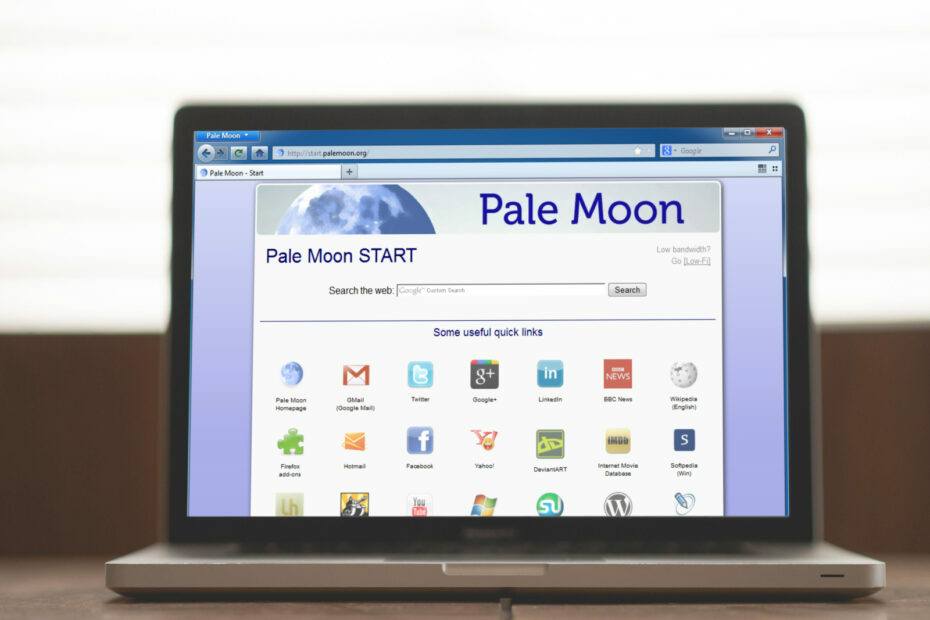- Pale Moon er en open source-browser, der fokuserer på brugernes privatliv og sikkerhed.
- Når Pale Moon ikke reagerer, er det sandsynligvis et problem med profilen, installerede udvidelser eller korrupte cache.
- For at løse det skal du identificere og fjerne de problematiske udvidelser eller prøve de andre metoder her.
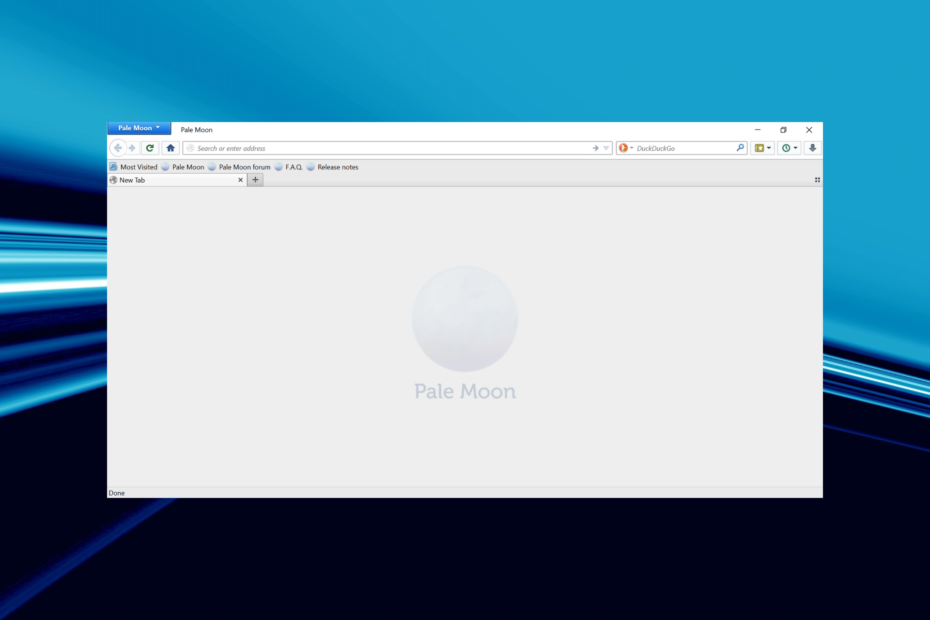
- Nem migrering: Brug Opera-assistenten til at overføre spændende data, såsom bogmærker, adgangskoder osv.
- Optimer ressourceforbruget: din RAM-hukommelse bruges mere effektivt end i andre browsere
- Forbedret privatliv: gratis og ubegrænset VPN integreret
- Ingen annoncer: Indbygget Ad Blocker fremskynder indlæsning af sider og beskytter mod datamining
- Spilvenlig: Opera GX er den første og bedste browser til spil
- Download Opera
Pale Moon siges at være en af de mest privatlivsorienterede browsere, hvilket gør den til en favorit blandt brugerne. Selvom flere af dem rapporterede, at Pale Moon ikke reagerer, og dette sker ofte.
I løbet af de sidste par år har problemer med Pale Moon været stigende med flere brugere, der skifter til andre tilgængelige muligheder. Men du behøver ikke gøre det endnu!
Gå gennem de følgende afsnit for at forstå, hvorfor Pale Moon ikke reagerer, og find ud af løsningerne til det.
Hvorfor reagerer Pale Moon ikke?
Dette kan skyldes forskellige årsager. For mange brugere var det de problematiske udvidelser, der forårsagede problemet, mens det for nogle var deres profil.
Korrupt cache får også nogle gange Pale Moon til at stoppe med at reagere, men det er generelt sjældent. Også mange teknologikyndige brugere påpegede, at fejlen havde noget at gøre med javascript, og der er ikke meget du kan gøre her, bortset fra at opdatere browseren eller ikke bruge den modstridende hjemmeside til en mens.
Så nu hvor du har en grundlæggende forståelse af problemet, lad os gå til løsningerne på det.
Hurtigt tip:
Men før vi graver i løsningen, lad os tage et kig på Opera, en anden fantastisk privatlivsfokuseret og hurtig browser. Det gør brug af tilføjelser såsom VPN og indbygget ad-blocker.
Disse elementer, sammen med strømlinede genveje og en række andre funktioner, kan hjælpe dig med at navigere på internettet hurtigere, såvel som strømbesparelser til den bærbare computers batteri.
⇒ Hent Opera
Hvad gør jeg, hvis Pale Moon ikke reagerer?
1. Deaktiver problematiske udvidelser
- Lancering Bleg måne, og tryk på Ctrl + Flytte + EN at lancere Tilføjelsesadministrator.
- Klik nu på Fjerne knappen ved siden af den problematiske udvidelse.
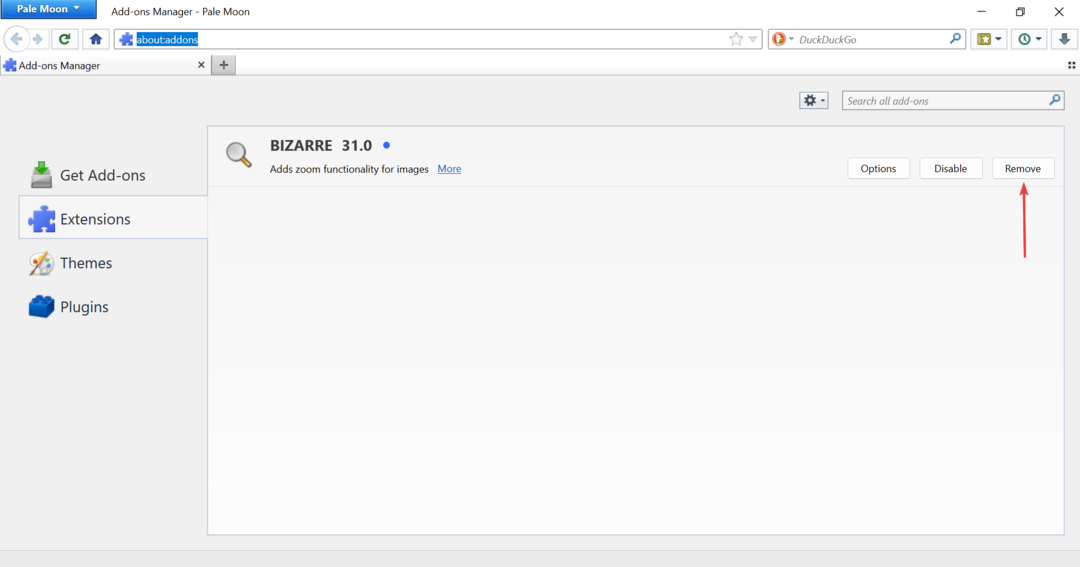
- Klik på Genstart nu for at ændringerne træder i kraft.
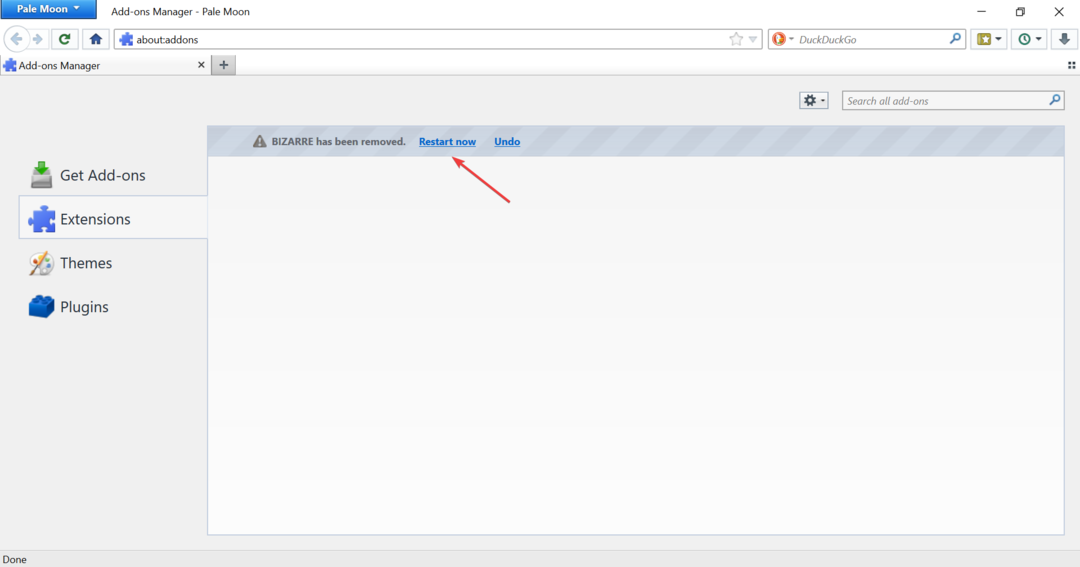
Hvis du begyndte at støde på problemet efter at have installeret en udvidelse i Pale Moon, er der en god chance for, at det er i konflikt med visse eller alle websteder. Så det er bedst, at du fjerner det og tjekker, om Pale Moon nu begynder at reagere.
- Pale Moon gemmer ikke adgangskoder? 5 måder at rette det hurtigt på
- Microsoft Edge vil ikke lukke? Disse 8 løsninger vil hjælpe dig
- 3 måder at rette Firefox, når bogmærker ikke synkroniseres
- 7 bedste browsere til at spille ROBLOX i 2022
2. Opret en ny profil
- Åben Bleg måne, og klik på Profil ikonet i øverste højre hjørne.
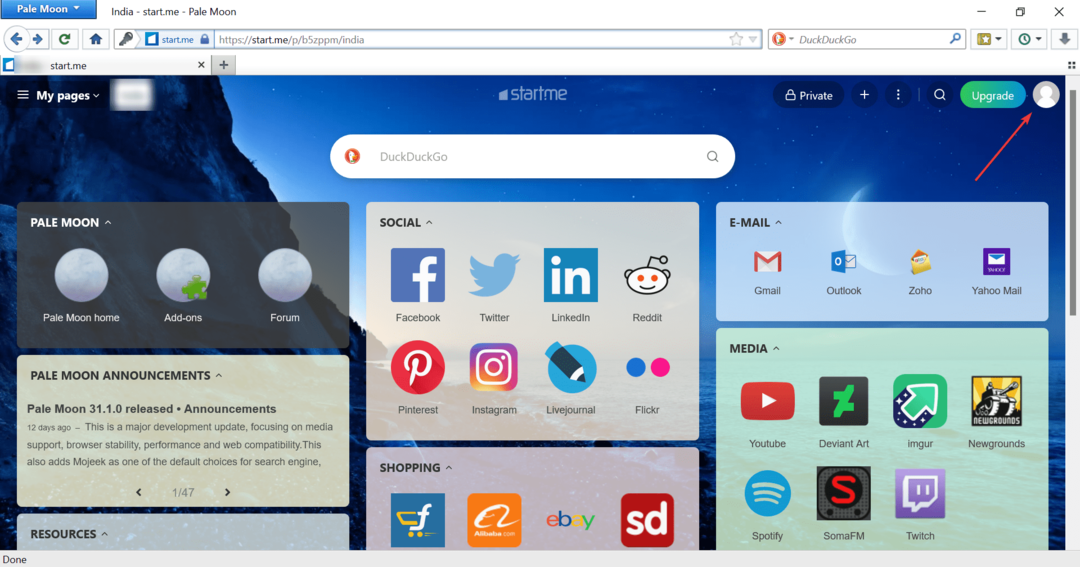
- Vælg Log ud fra listen over muligheder.
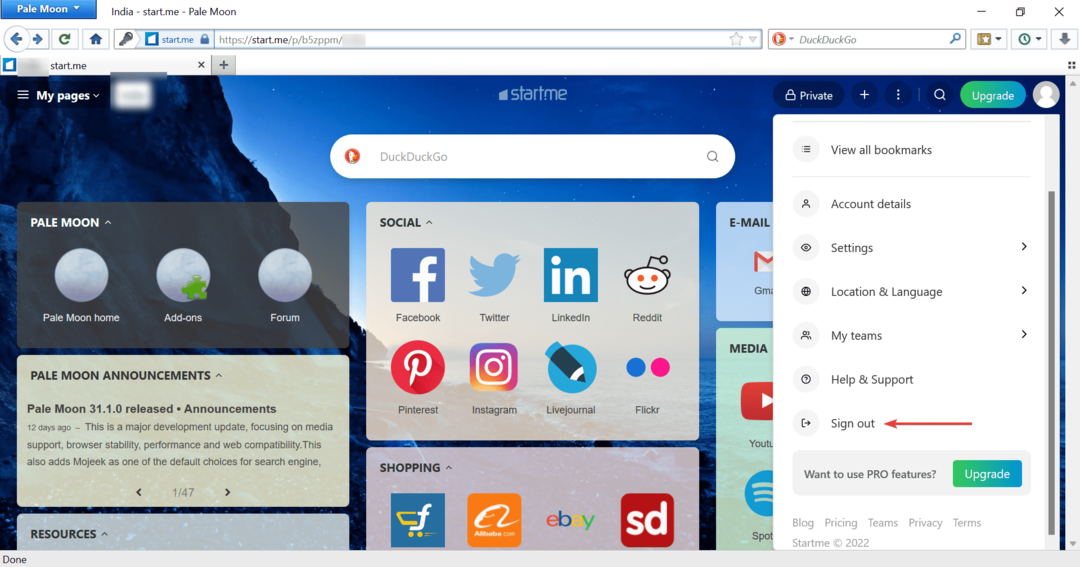
- Tilmeld dig nu med en ny konto.
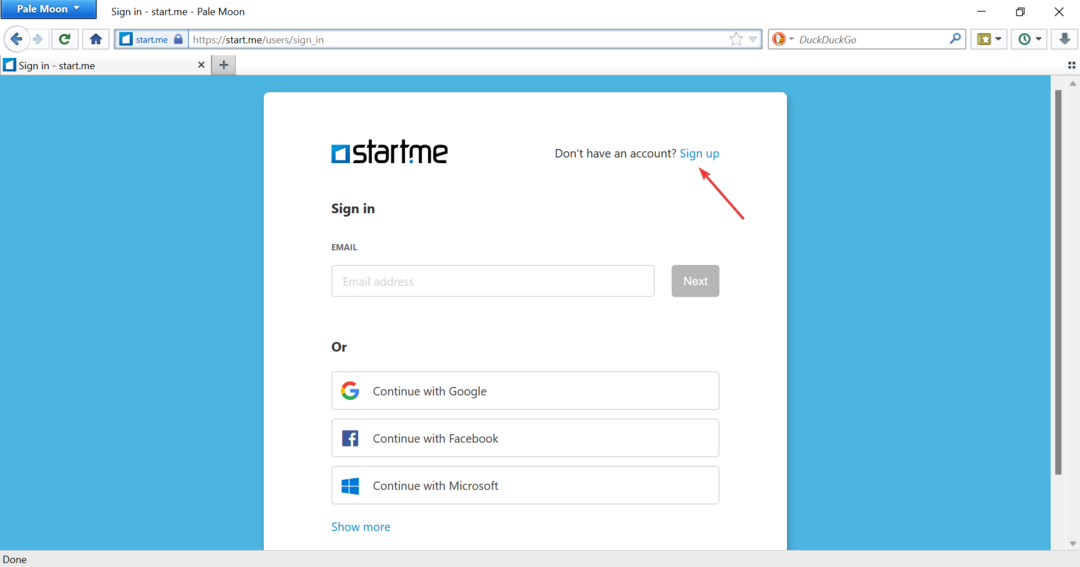
3. Geninstaller Pale Moon
- Trykke Windows + jeg at lancere Indstillinger, og vælg Apps fra listen over faner til venstre.
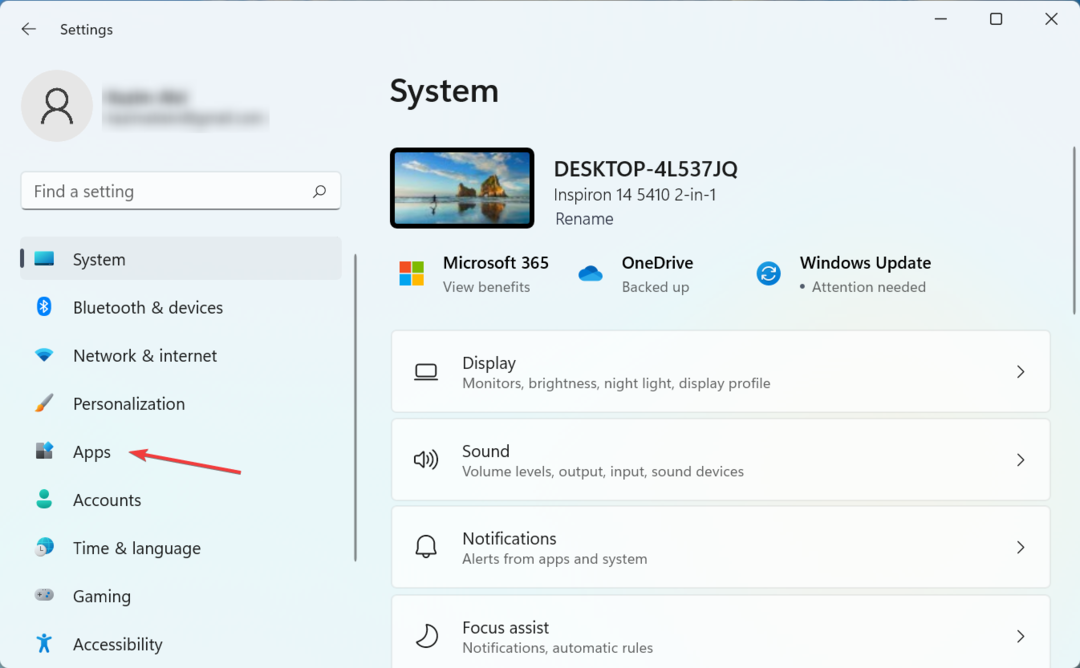
- Klik derefter på Apps og funktioner til højre.
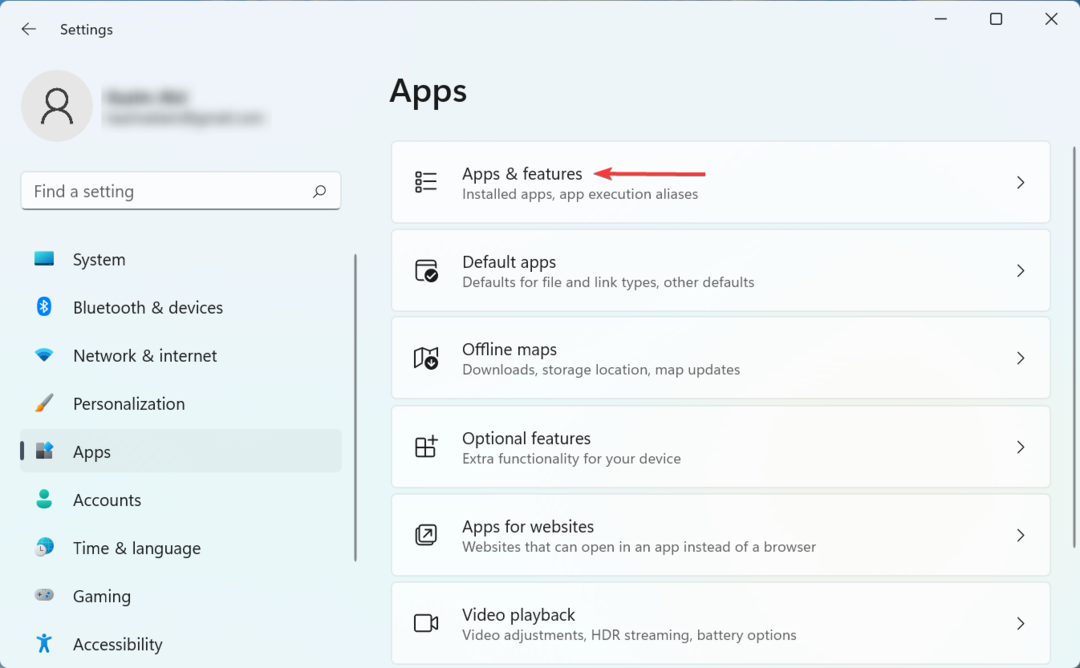
- Find Bleg måne app, klik på ellipsen ved siden af den, og vælg Afinstaller.
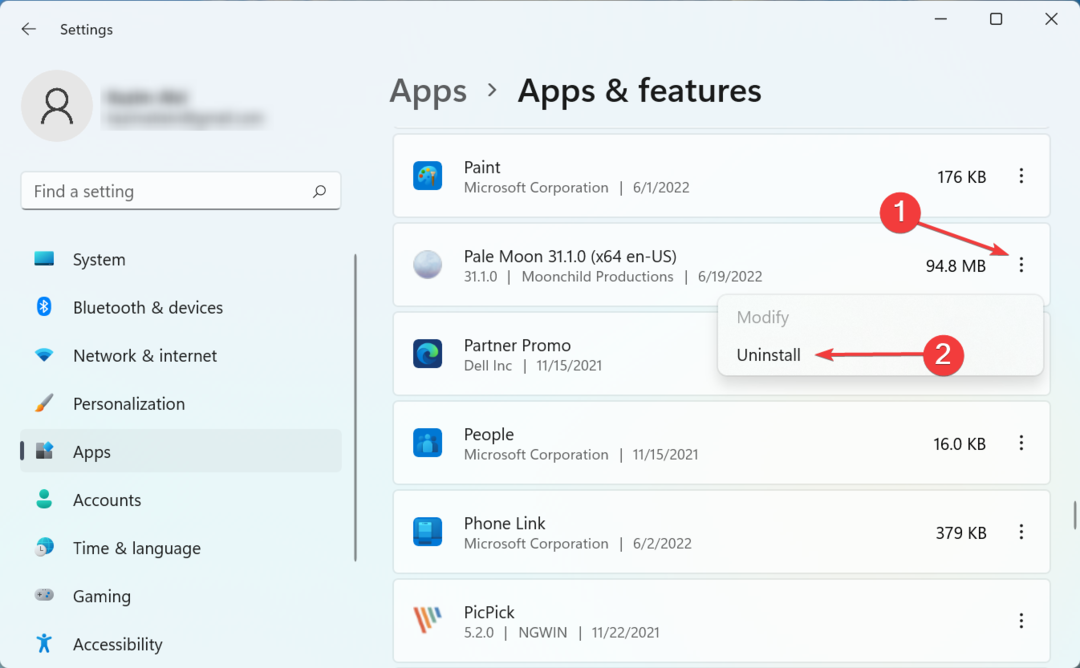
- Klik igen Afinstaller i bekræftelsesprompten.
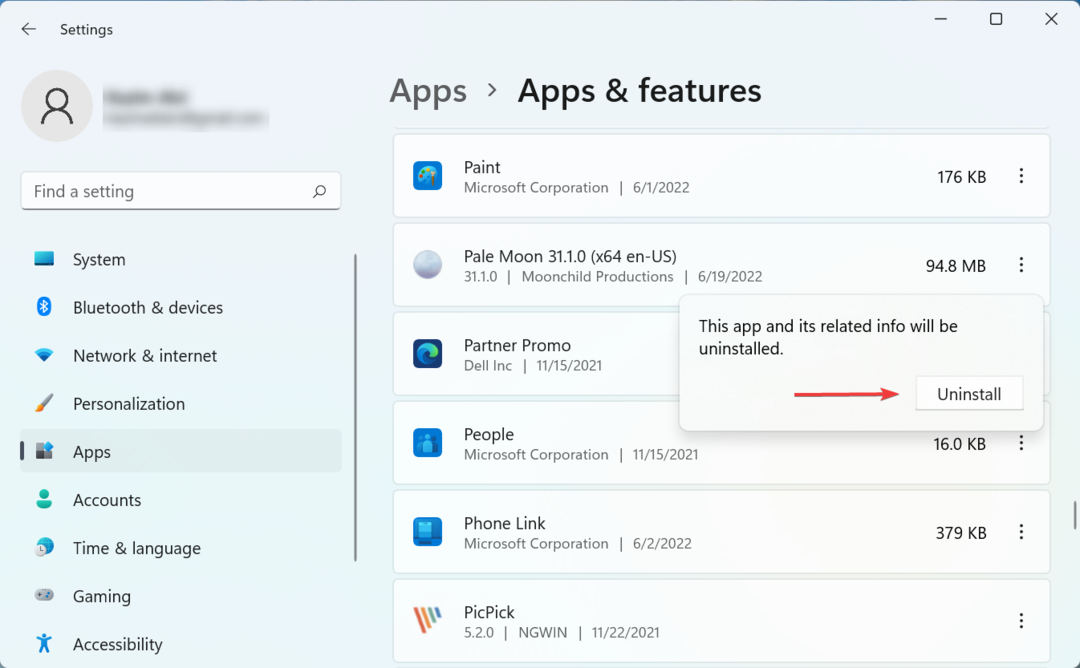
- Genstart computeren for at få ændringerne fuldt ud, og derefter download og installer Pale Moon.
Det er det! Disse er alle måder, du kan ordne ting på, hvis Pale Moon ikke reagerer på din pc. Hvis problemet fortsætter, kan du skifte til en anden sikker browsere, der ikke gemmer historik og personlige data.
Find også ud af bedste VPN'er til Pale Moon, der tilbyder optimal sikkerhed og hastighed.
Hvis du har andre spørgsmål eller kender til en metode, der ikke er angivet her, så smid en kommentar nedenfor.
 Har du stadig problemer?Løs dem med dette værktøj:
Har du stadig problemer?Løs dem med dette værktøj:
- Download dette PC-reparationsværktøj bedømt Great på TrustPilot.com (download starter på denne side).
- Klik Start scanning for at finde Windows-problemer, der kan forårsage pc-problemer.
- Klik Reparer alle for at løse problemer med patenterede teknologier (Eksklusiv rabat til vores læsere).
Restoro er blevet downloadet af 0 læsere i denne måned.